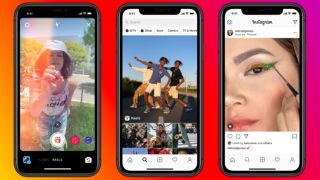Artırılmış bir gerçeklik işaretleyici nasıl kodlanır
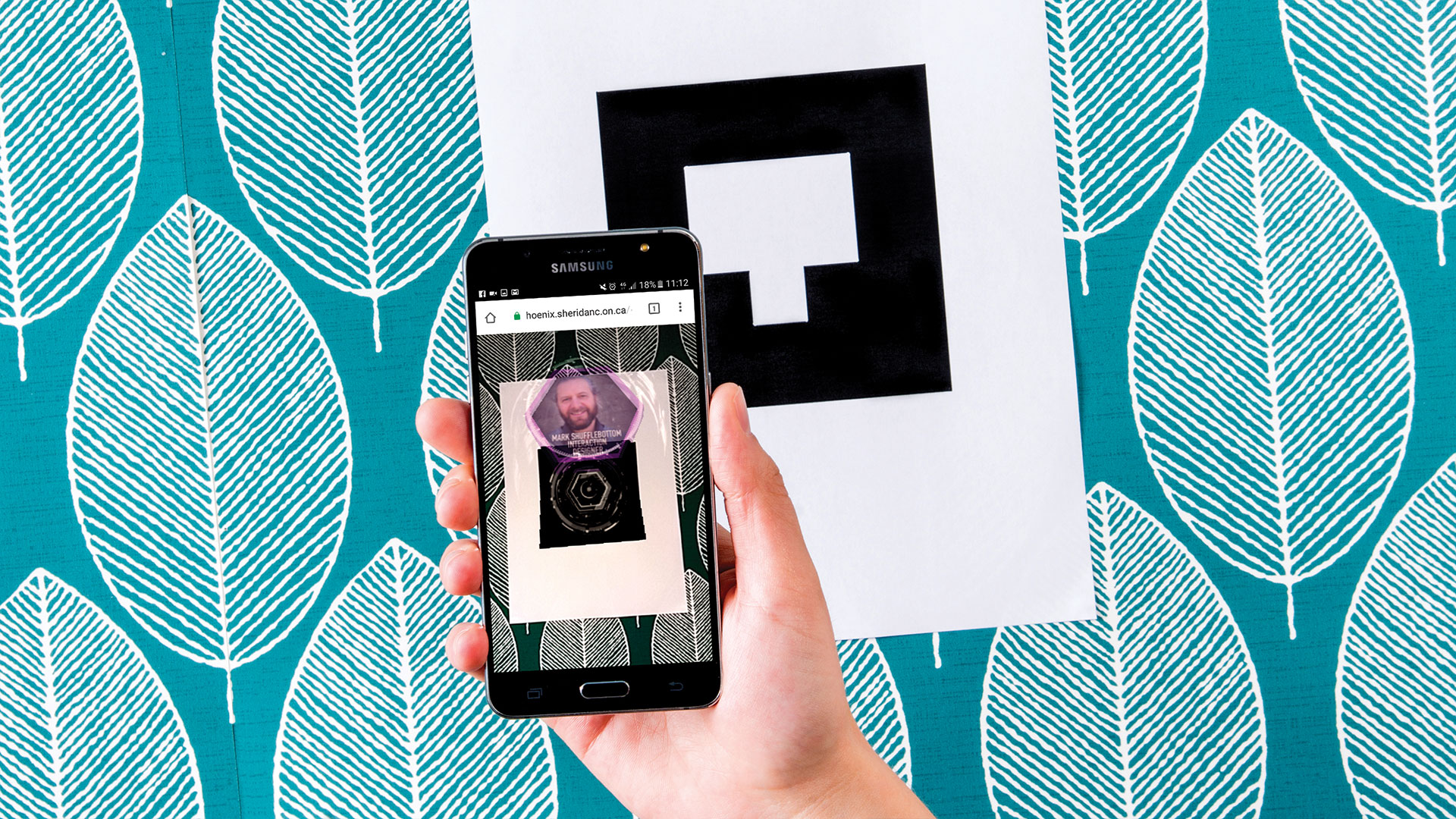
Artırılmış gerçeklik bir süredir etrafta dolaşmıştır, ancak WEBRTC'nin (gerçek zamanlı iletişim) desteğiyle, kullanıcıların bir telefonun kamerasına erişmek için Android ve masaüstü cihazlarındaki kullanıcıların mümkün olması mümkündür.
Şu anda, iOS, Safari'yi güçlendiren WebKit tarayıcısında uygulanmadığı için iOS bunu destekleyemez, ancak geliştiriliyor ve durumunu kontrol edebilirsiniz. İşte . Bir iOS cihazınız varsa, web kamerasını masaüstü bilgisayarınızdaki kullanabileceğiniz gibi kaçırmanız gerekmez.
Not: Bunu mobil chrome tarayıcısı üzerinde çalıştırmak için, içerik güvenli bir soket katmanı (yani standart HTTP yerine HTTPS üzerinden) tarafından servis edilmelidir. Masaüstü şu anda normal http ile birlikte çalışıyor.
- Bu eğitim için ihtiyacınız olan dosyaları indirmek için Fileilo , ücretsiz şeyler seçin ve öğreticinin yanındaki ücretsiz içerik seçin.
Bu eğitimde, bir telefon kamerasının önünde artırılmış bir gerçeklik belirteci nasıl yerleştirileceğini göstereceğim. Bu tarayıcı tarafından alınacak ve Ar.js ve içeriğin, AR Marker'a yapışmasını sağlayarak 3B üzerinden eşleştirilecektir.
Bu teknik için birçok mümkün kullanım var. Örneğin, basit bir 3D oluşturmak isteyebilirsiniz
yaratıcı özgeçmiş
ve sonra AR işaretçisi kartvizitinize basılabilir. Çünkü işaretçiyi dolaşabilirsin, bu, farklı açılardan görmek isteyebileceğiniz içerik için harikadır - herhangi bir açıdan görüntülenebilecek animasyonlu adımlar sunan belirli bir İsveç mobilyası üreticisini düşünün! Bunun için faydalı olabileceği çok sayıda olasılık var.
01. Kütüphaneleri ekleyin
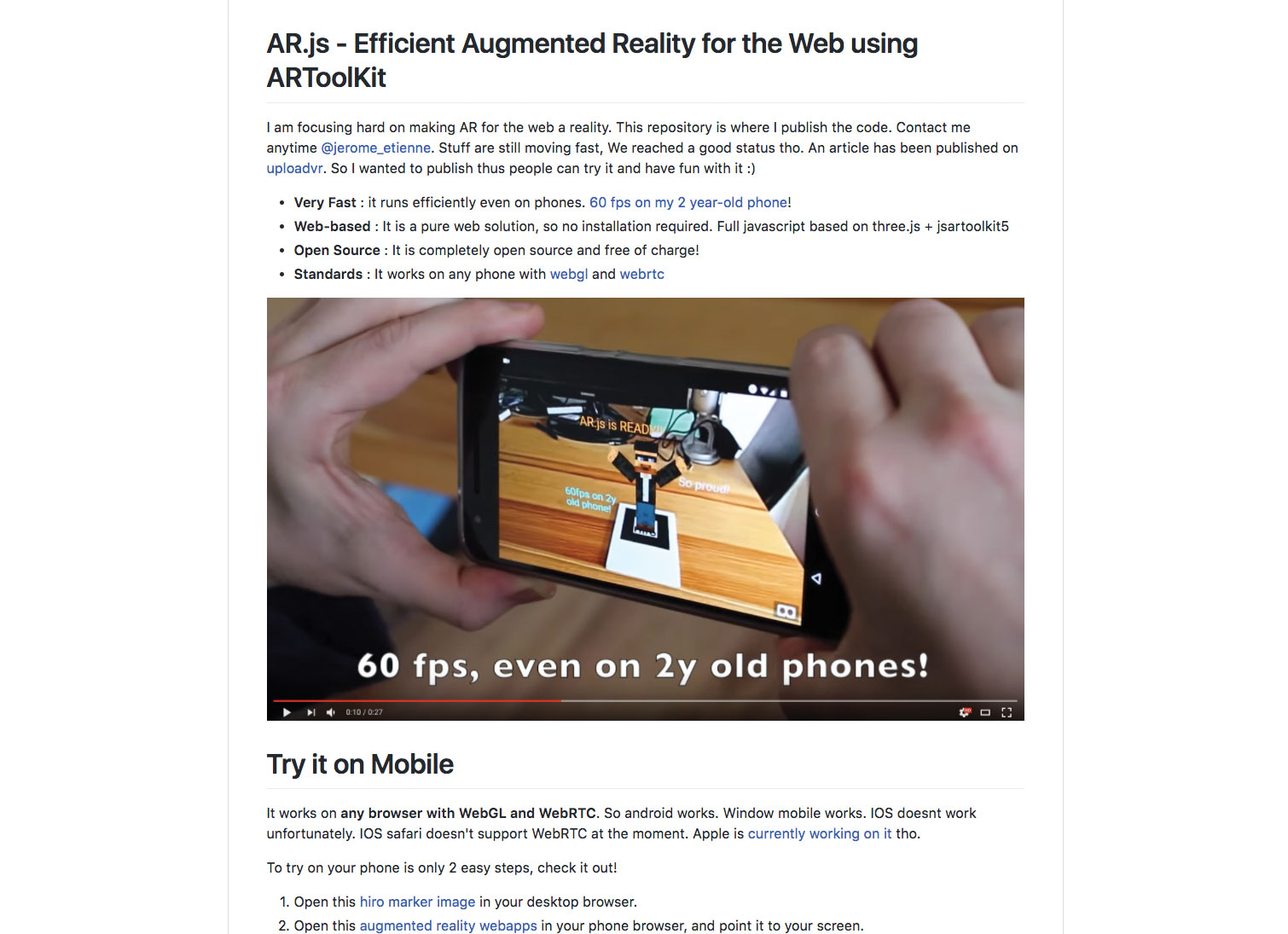
Bir kere Eğitim dosyalarını indirdi Proje klasörüne gidin, kod düzenleyicinizdeki Başlat klasörünü açın ve ardından açın. index.html Düzenleme için dosya. Bu aşamada kütüphaneler bağlantılı olması gerekir - ve bu proje için oldukça az var! Kütüphaneler üç bölümdüydiler: three.js, jsartoolkit ve artoolkit ve marker için üç.js uzantısı.
& lt; script src = 'js / three.js' & gt; / script & gt;
& lt; script src = "js / colladaloader.js" & gt; / script & gt;
& lt; script src = "satıcı / jsartoolkit5 / inilt / artoolkit.min.js" & gt; / script & gt;
& lt; script src = "satıcısı / jsartoolkit5 / js / artoolkit.api.js" & gt; & lt; / script;
& lt; script src = "threex-artoolkitsource.js" & gt; & lt; / script;
& lt; script src = "threex-artoolkitcontext.js" & gt; & lt; / script;
& lt; script src = "threex-armarkercontrols.js" & gt; & lt; / script;
& lt; script & gt; threex.artoolkitcontext.baseurl = '/' 02. CSS stiline dikkat edin
İçinde baş Sayfanın bölümü, biraz ekleyin senaryo Etiketler ve stil kurallarında düşüş vücut ve tuval eleman. Bu, tarayıcı tarafından eklenen varsayılan kenar boşlukları olmadan sayfaya doğru bir şekilde yerleştirilmesini sağlar.
vücut {
Marj: 0px;
Taşma: Gizli;
}
tuval {
Konum: Mutlak;
Üst: 0;
Sol: 0;
} 03. Küresel değişkenler ekleyin
İçinde vücut Sayfanın bölümü, biraz ekleyin senaryo Bu eğitim için kalan JavaScript kodunun gideceği etiketler. Gerekli bir dizi değişken vardır: İlk satır, üç.js, Ar.J'ler için ikincisi, modelin üçüncüsü ve ardından modeli yüklemek için bir değişkendir.
Var renderer, sahne, kamera;
var artoolkitcontext, onrenderfcts, artoolkitsource, markerroot, artoolkitmarker, lasttimemec;
var modeli, tube1, tube2, orta, detaylar, nabız;
var yükleyici = yeni üç.colladaloader (); 04. Modeli yükleyin
Sahne ayarlanmadan önce, belirteçler tespit edildiğinde görüntülenebilecek şekilde model yüklenecektir. Bu, tam olarak AR işaretçisine uyması için 10 ile ölçülüdir. Model genişlik ve yükseklik için 10 cm, bu nedenle işaretleyici 1 cm'dir, bu da üç.js'de 1 artışa neden olan 1 cm'dir.
loader.load ('model / sahne.dae', işlevi (collada) {
Model = collada.scene;
model.scale.x = model.scale.y = model.scale.z = 0.1;
Ayrıntılar = model.getObjectbyname ("Ayrıntılar", Doğru); 05. Bazı ekran sorunlarını düzeltin
Hala Collada yükleme kodunun içinde, model yüklendikten sonra, etrafta dolaşan birkaç tüp olacak, böylece Collada sahnesinde bulunurlar. Birinci tüp bulunur ve malzemesi yakalanır. Burada malzeme, dışarıya değil, modelin içini daha yeni hale getirecek şekilde ayarlanmıştır.
Tube1 = model.getObjectbyname ("Tube1", true);
var a = tube1.children .Material;
a.Transparent = true;
A.SE = üç ["arka"];
A.Dending = üç ["addiş etme"];
A.Omacity = 0.9; 06. Düzeltmeyi tekrarlayın
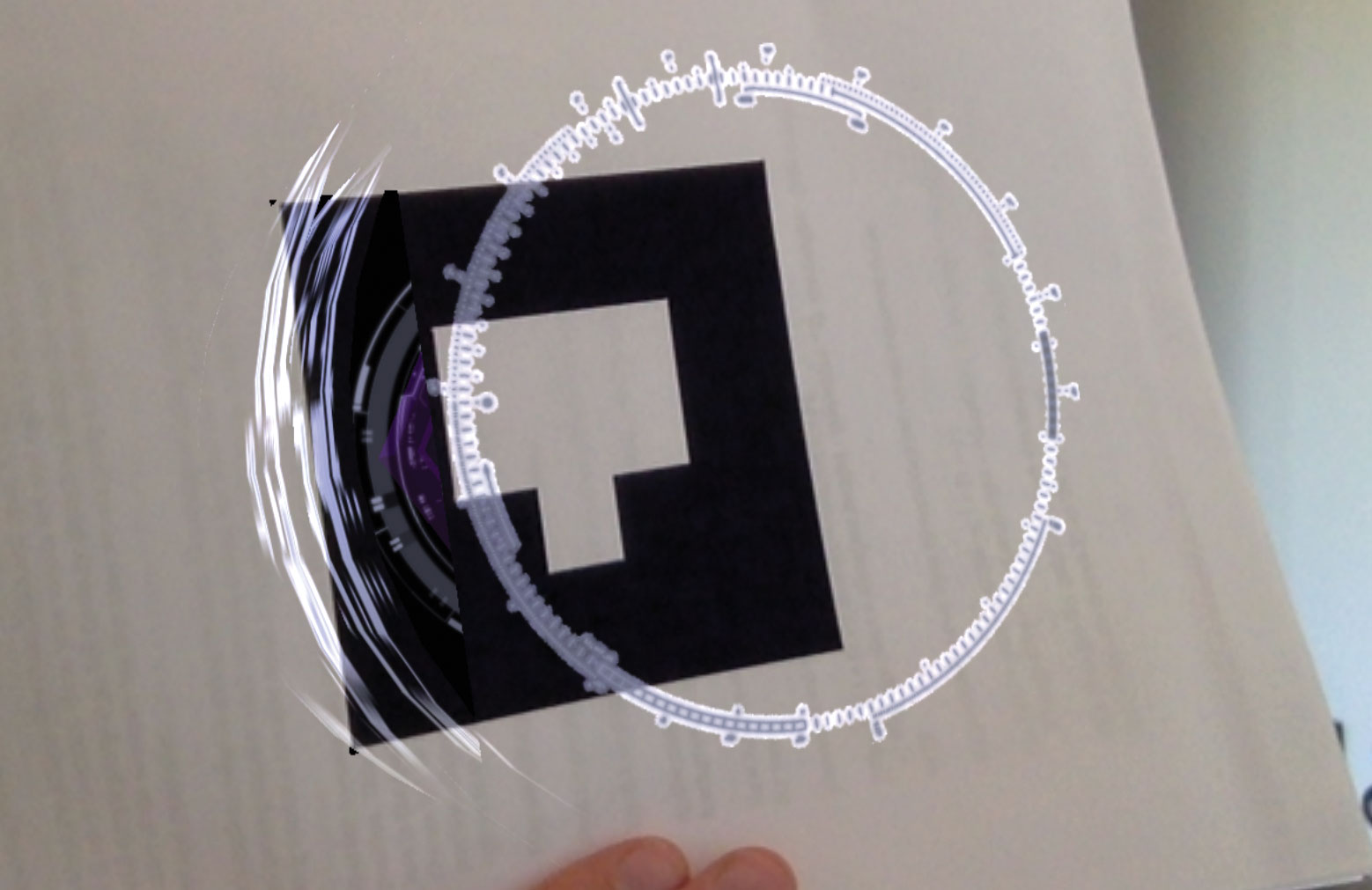
Son adımda olduğu gibi, bu aynı prensip, ikinci tüp için tekrarlanır ve karıştırma modu, efektler ve Photoshop'tan sonra bulunanlara benzer şekilde bir katkı maddesi karışımı olarak ayarlanmıştır. Bu, piksellerin dışının kamera görüntüsüne daha yumuşak bir geçişe sahip olmasını sağlar.
Tube2 = model.getObjectbyname ("Tube2", true);
c = tube2.children . Malzeme;
c.Transparent = true;
c.side = üç ["arka"];
C.Blanding = üç ["eklenti"];
C.OpAcity = 0.9; 07. Son düzeltme
Son model, sadece tasarımın ortasında bir dönen bir dairedir. Bu, daha önce olduğu gibi aynı kuralları izler, ancak nesnenin arkasını, sadece cepheyi oluşturmaz. Bu malzemelerin her birinin opaklığı, biraz daha yumuşak hale getirmek için sadece% 90 olarak ayarlanmıştır. Model yüklendikten sonra Init işlevi denir.
MID = Model.getObjectbyname ("orta", doğru);
b = mid.Children .Material;
b.Transparent = true;
B.Benlendey = üç ["addiş etme"];
B.OpAcity = 0.9;
içinde();
}); 08. Sahneyi başlat
Init işlevi kurulur ve burada oluşturulur. Converter, içeriğe en hızlı render hızını vermek için WebGL kullanıyor ve arka plan alfa değeri saydam olarak ayarlandı, böylece kamera görüntüsü bunun arkasında görülebilir.
İşlev Init () {
renderer = yeni three.webglrenderer ({
alfa: true
});
renderer.setcleardcolor (yeni üç.color ('lightgrey'), 0);
renderer.Setsize (window.innerwidth, window.innerheight);
belge.body.appendchild (renderer.domelement); 09. Sahne ekranını oluşturun
Renderer, tarayıcı penceresi ile aynı boyutta bulunur ve sayfanın belge nesnesi modeline eklenir. Şimdi, oluşturulması gereken nesneleri saklayacak boş bir dizi oluşturulur. Yeni bir sahne oluşturulur, böylece içeriğin bunun içinde görüntülenebilir.
onRenderfcts = [];
sahne = yeni üç.scene (); 10. Işık
Sahnedeki içeriği görebilmek için, tıpkı gerçek dünyadaki gibi, ışıklar gereklidir. Biri, ortam gri bir ışıktır, yönel ışık, yalnızca olaydaki ekranda 3B içeriğe hafif bir renk tonu vermek için sessiz bir mavi renktir.
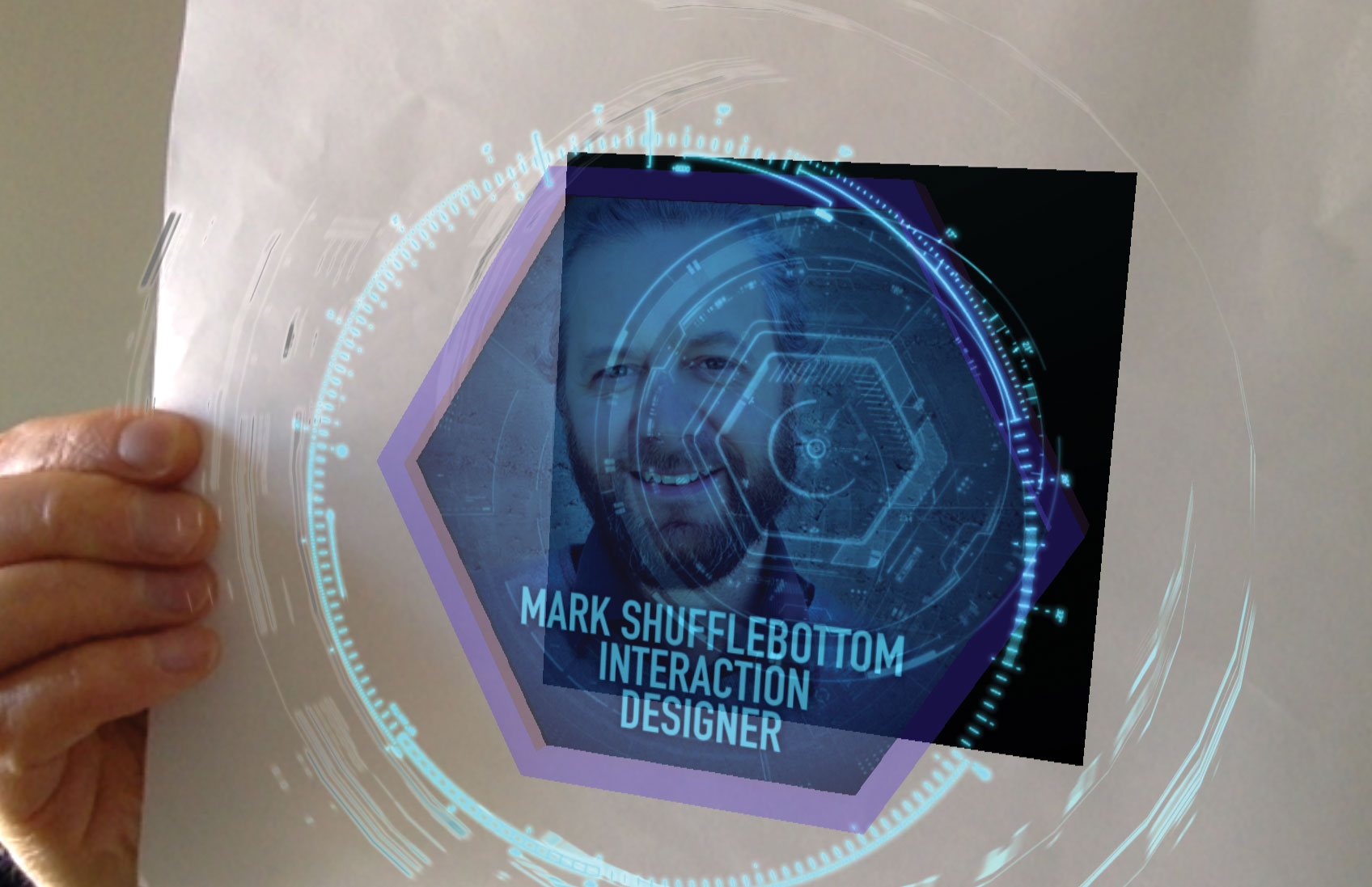
Var ortam = yeni üç.ambientionLight (0x666666);
sahne.add (ortam);
var yönerallight = yeni üç.DirectionAllog (0x4e5ba0);
yönEllGlight.position.set (-1, 1, 1) .Normalize ();
sahne.add (yönElted); Sonraki: AR markerinizi bitirin
- 1
- 2
Geçerli sayfa: Sayfa 1
Sonraki Sayfa Sayfa 2Nasıl Yapılır - En Popüler Makaleler
Reels Eğitimi: Bir Acemi Kılavuzu
Nasıl Yapılır Sep 11, 2025(Resim Kredisi: Facebook) Bu Instagram makaraları öğretici, bir Pro gibi video özelliğini kullanacaklardır. Şi..
Şekil Çizimi: Bir Başlangıç Kılavuzu
Nasıl Yapılır Sep 11, 2025Sayfa 1/3: Bir rakam nasıl çizilir: kadın Bir rakam nasıl çizilir: k..
Bir fare kontrollü paralaks arka plan efekti oluşturun
Nasıl Yapılır Sep 11, 2025(Resim Kredisi: Renaud Rohlinger) Paralaks kaydırmalı siteler bir nedenden dolayı popüler olmaya devam ediyor: Ku..
Özel bir gevşek bot oluşturun
Nasıl Yapılır Sep 11, 2025(Resim Kredi: Web Tasarımcısı) Durgunluk, anında iletişim kurması gereken işletmeler ve ekipler için giderek ..
Bu ipuçları ile grafitten daha fazlasını elde edin
Nasıl Yapılır Sep 11, 2025Son üç yıl boyunca, illüstrasyon için bir ortam olarak grafit kullanıyorum, ilk önce sadece mekanik kurşun kalemlerle, da..
8 Temel WordPress Güvenlik Sırları
Nasıl Yapılır Sep 11, 2025Son 15 yılda WordPress, dünyanın en popüler içerik yönetim sistemi haline geldi. Başlamak kolay ve çok yönlü, bu En İyi Bloglama Platformları etrafında - sizin iç..
Elle çizilmiş bir görünüm oluşturmak için dijital araçların nasıl kullanılacağı
Nasıl Yapılır Sep 11, 2025Dijital olarak düzenleme ve gösteren, özellikle ticari illüstrasyon projeler için çok fazla anlam ifade ediyor. Geçen yıl..
Tasarım işinizde yaratıcı bir şekilde hazır fotoğraf kullanımı
Nasıl Yapılır Sep 11, 2025Son çare olmak yerine, hisse senedi görüntüleri yaratıcı cephanenizin temel bir parçasını oluşturabilir ve oluşturmal�..
Kategoriler
- AI Ve Makine Öğrenimi
- AirPods
- Amazon
- Amazon Alexa Ve Amazon Echo
- Amazon Alexa Ve Amazon Yankı
- Amazon Fire Televizyon
- Amazon Prime Video
- Android
- Android Telefonlar Ve Tabletler
- Android Telefonlar Ve Tabletler
- Android TV
- Elma
- Apple App Store
- Elma HomeKit & Elma HomePod
- Elma Müzik
- Apple TV
- Elma İzle
- Uygulamalar Ve Web Uygulamaları
- Uygulamalar Ve Web Uygulamaları
- Ses
- Chromebook Ve Krom OS
- Chromebook Ve Chrome OS
- Chromecast
- Bulut Ve İnternet
- Bulut Ve İnternet
- Bulut Ve İnternet
- Bilgisayar Donanımı
- Bilgisayar Tarihi
- Kablo Kesme Ve Akış
- Kordon Kesme Ve Akış
- Ikilik
- , Disney +
- Yapı
- Elektrikli Araçlar
- E-Okuyucu
- Essentials
- Açıklayıcı
- Facebook'tan
- Oyun
- Genel
- Gmail
- Hakkında
- Google Yardımcısı & Google Nest
- Google Asistan Ve Google Nest
- Google Chrome
- Hakkında Dokümanlar
- Google Drive
- Google Maps
- Google Play Store
- Hakkında Tablolar
- Hakkında Slaytlar
- Google TV
- Donanım
- HBO Maksimum
- Nasıl Yapılır
- Hulu
- İnternet Argo & Kısaltmalar
- IPhone Ve IPad
- Kindle
- , Linux
- , Mac
- Bakım Ve Optimizasyon
- Microsoft Kenar
- Microsoft Excel
- , Microsoft Office
- , Microsoft Outlook
- , Microsoft PowerPoint
- , Microsoft Takımları
- , Microsoft Word,
- Mozilla Ateş
- Netflix
- Nintendo Anahtar
- Paramount +
- PC Oyun
- Peacock
- Fotoğraflar
- Photoshop
- PlayStation
- Gizlilik Ve Güvenlik
- Gizlilik Ve Guvenlik
- Gizlilik Ve Güvenlik
- Ürün Geçen Hafta
- Programlama
- Ahududu Pi
- Roku
- Safari
- Samsung Telefonlar Ve Tabletler
- Samsung Telefonlar Ve Tabletler
- Gevşek
- Akıllı Ev
- Snapchat
- Sosyal Medya
- Uzay
- Spotify
- Kav
- Sorun Giderme
- Televizyon
- Heyecan
- Video Oyunları
- Sanal Gerçeklik
- VPN'ler
- Web Tarayıcılar
- WiFi Ve Yönlendiriciler
- WiFi Ve Yönlendiriciler
- , Windows
- , Windows 10
- , Windows 11
- , Windows 7
- Xbox
- YouTube'um Ve YouTube TV
- YouTube Ve YouTube TV
- Zum
- Açıklayıcılar